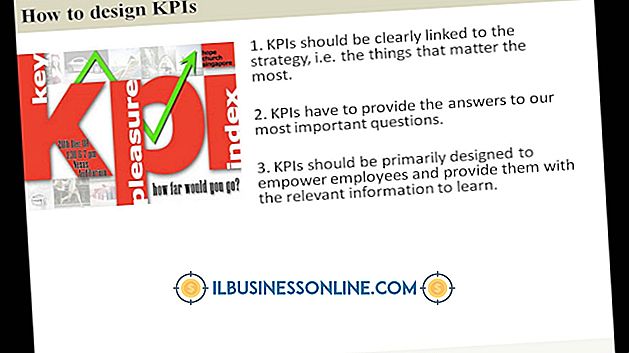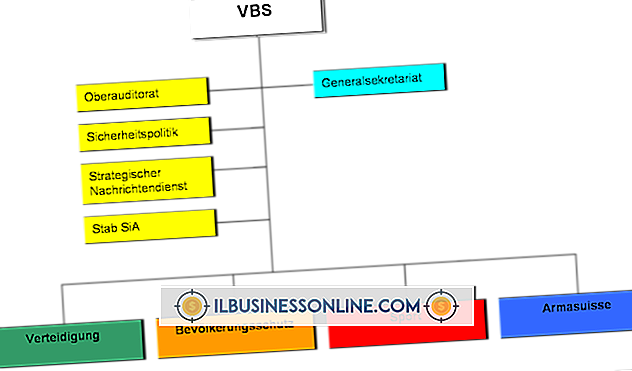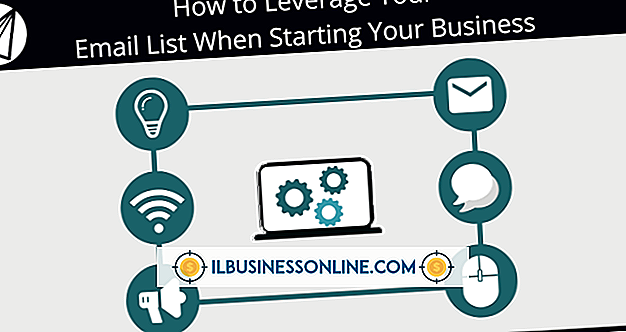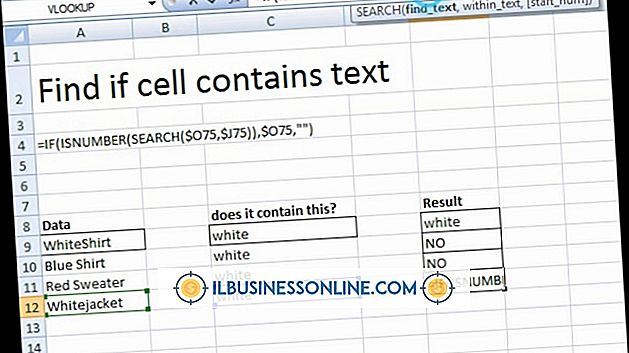Excelでパーセンテージを作成する方法
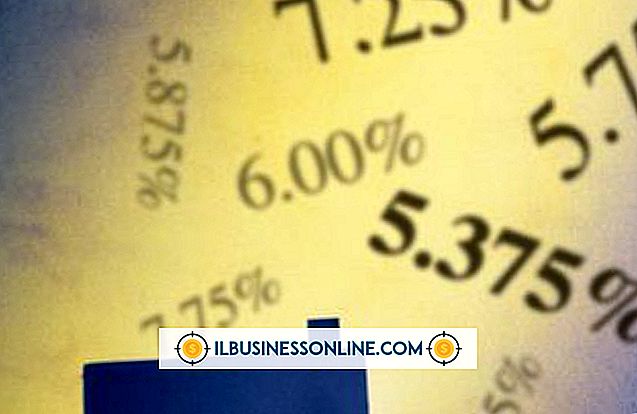
Microsoft Excelでパーセンテージを計算するのは簡単ですが、Excelがデフォルトでパーセンテージを10進数フォーマットで表示するため、正しく表示するには少し手間がかかります。 たとえば、50を100で割ると0.50になります。 紙の上では、この数値に100を掛けて、「50%」の割合に変換します。 Excelはこの変換を認識せず、単に "50"を表示するため、他の計算で問題が発生する可能性があります。 Excelでパーセンテージを正しく定式化するには、適切な式とExcelの書式設定オプションを組み合わせて使用します。
1。
Microsoft Excelを開きます。
2。
割合を計算するための式を入力します。 例として、50ドルのうち10ドルの割合を計算するには、 "= 10/50"という式を引用符なしで入力します。 「= A1 / A2」のように、それらの番号を含むセルを参照することによっても同じ式を使用できます。 手動で実行されるパーセンテージ計算とは異なり、Excelでは自動的に計算されるため、この数に100を掛けないでください。
3。
セルをクリックして選択します。
4。
[ホーム]タブの[番号]グループにあるパーセント記号 "%"をクリックして、回答をパーセントでフォーマットします。
人気の投稿
見込み客は、新規顧客の見込みに関する情報です。 既存の顧客から友人や同僚に紹介したり、ビジネスイベントに参加したり、他の専門家と交流したり、他の企業や個人に関するヒントや情報を入手したりすることから良い顧客の見通しかもしれません。 収益は、リードを有料顧客に変えることによって生み出されます。 リードのフォローアップ リードが入ってきたら、それらを適切なカテゴリに分類します。 これは製品、サービス、または場所によって異なります。 電話、手紙、または何らかの形の電子通信を使用して、すぐにリードをフォローする適切な人を指定します。 このコミュニケーションでは、会議の開設、製品情報の送信、さらには現場での販売などの行動を起こすよう試みる必要があります。 見込み客が行動をとることを拒否したが、将来への関心の可能性を示唆している場合は、フォローアップのためにその見込み客をファイルに入れてください。 トラックリード あなたのリードがどこから来ているかを追跡して、あなたはどのタイプのアウトリーチが最も経済的に価値のあるリードをもたらすかについての良い考えを発展させます。 見込み客に自分の会社についてどのように聞いたかを尋ね、回答を集計することで、見込み客を追跡できます。 あなたのウェブサイトが最も収益を生み出すリードを引き出すがあなたの新聞広告が非常に少ない引き出すことを見つけたなら、あなたはウェブ
続きを読みます
HotmailはMicrosoftの無料Eメールサービスの1つです。 電子メールアカウントと一緒に、Hotmailの電子メールアドレスを使用してWindows Live Messengerにサインインすることもできます。これにより、Hotmailの連絡先と接続してインスタントメッセージ、写真、およびファイルを送信できます。 Hotmailアカウントを使用してビデオチャットを行うには、いくつかの設定を調整する必要がありますが、一度設定すると、数回クリックするだけでビデオ通話が開始されます。 1。 [スタート]メニューと[すべてのプログラム]サブメニューからWindows Live Messengerを起動します。 Hotmailのアカウント情報とパスワードを入力してください。 モニタまたはラップトップにWebカメラがインストールされていない場合は、USB Webカメラをコンピュータの空いているUSBポートに接続します。 2。 ツールメニューをクリックし、「オーディオとビデオの設定」をクリックします。 [次へ]をクリックしてWebカメラ設定セクションに入ります。 3。 あなたの顔が窓に見えることを確認してください。 そうでない場合は、直接あなたを向くようにWebカメラを調整します。 スライド式矢印を使って明るさとコントラストを調整し、ビデオ通話がはっきり見えるようにします。 「完了」ボタ
続きを読みます
多様な個人のグループを集めてチームを編成すると、コミュニケーションや人間関係の問題などの課題が生じる可能性があります。 中小企業のオーナーとして、チームを配置するだけでは不十分であることを知ってください。 動的で複雑なチームの性質から、強力で決定的な指導者の指導が求められます。 チーム開発の潜在的な課題を評価し、それらが発生する前にそれらを解決する方法を作成するために時間をかけてください。 多様なスキルと興味の欠如 チームが同様のスキルと興味を持つメンバーで構成されている場合、チームの目的は達成されない可能性があります。 チームメンバーを選択する前にプロジェクトの範囲を検討して、どのスキルと利益がチームに最も役立つかを判断します。 さまざまなスキルセットと興味を持っているチームメンバーを選択してください。 コミュニケーション不足 個人がチームの一員として働くとき、プロジェクトのすべての段階におけるコミュニケーションは重要な要素です。 チームメンバーが自分の役割を独立したものとして扱うと、コミュニケーションが損なわれます。 チームリーダーがチームメンバーとコミュニケーションを取らないと、プロジェクトの流れが損なわれます。 プロジェクトの進捗状況について話し合うためにチームミーティングを開きます。 チームメンバーに自分の成功と課題について尋ね、コミュニケーションのレベルを測ります。 リー
続きを読みます
Excelのテキストフォーマット機能を使用すると、財務、統計、または科学的なスプレッドシートの計算結果をより美しく見やすくすることができます。 あらかじめ定義されたフォントファミリ、配色、テキスト塗りつぶし効果を持ついくつかのExcelテーマの1つを使用して、それらをスプレッドシート全体に適用することができます。 Excelの[ホーム]タブのリボンにある[フォントグループ]オプションを使用して、個々のセルのテキストスタイルを個別に変更することもできます。 テーマを使用したフォーマット 1。 Excelを起動します。 フォーマットしたいExcelワークシートを開きます。 2。 [ページレイアウト]タブをクリックします。 3。 「テーマ」アイコンをクリックしてください。 リストからテーマを選択してクリックします。 4。 フォーマットしたいセルの内側をクリックします。 マウスを右クリックして[セルの書式設定]メニューオプションを選択します。 5。 [セルの書式設定]ダイアログボックスの[フォント]タブをクリックします。 フォントの一覧をスクロールします。 使用したいフォントの名前をクリックしてください。 6。 [フォントスタイル]ボックスからスタイルをクリックします。 7。 「サイズ」ドロップダウンリストボックスから必要なサイズのフォントをクリックします。 使用する文字色を選択してください
続きを読みます
食品製造工程には、自動車や衣服などの他の種類の製品の製造工程と同じ要素が多数含まれています。 食品メーカーは効率的なシステムを構築し、ボトルネックを最小限に抑え、在庫を慎重に管理しなければなりません。 しかしながら、食品製造はまた、風味、食品の安全性、および貯蔵寿命の詳細への特別な注意も含みます。 食品製造業者は、機械化された大量生産の現実と個々の食事の経験との間のギャップを埋めるための戦略を開発しなければなりません。 工業用食品でも美味しくなければならず、それらは細部への注意と注意を払って包装されるべきです。 製造 食品製造における主な要求は、包装され、販売され、そしてその後食べられる製品を作り出すことです。 これは、合理的に美味しくなるように効率的にそして費用効果的に組み合わせることができる成分の混合物を開発することを含む。 製品は外観と味が均一であるべきであり、そしてそれらは適切な一回分の大きさに分割されるか又は再加熱に十分耐えるテクスチャーを有するようなそれらを消費し易く又は便利にする方法で製造されるべきである。 包装 事実上すべての商業的に製造された食品は、食品を封じ込めて清潔に保ちそしてそれを有利に表示するある種の包装を有する。 包装材料の賢明な選択は食品の貯蔵寿命を延ばすことができ、そして魅力的にデザインされた包装は売上を増やすことができます。 リサイクル可能または堆肥
続きを読みます